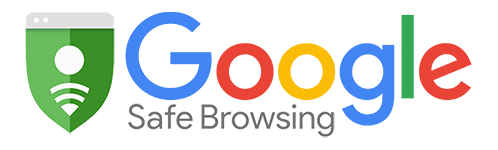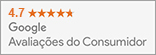Guia de compra - Teclados para Notebook
1 - Identifique corretamente a marca e o modelo do seu notebook
O primeiro passo é verificar a marca e o modelo do equipamento. Essas informações podem estar escritas em diversos lugares do notebook, assim como na moldura da tela, na tampa superior (logo ao lado do controle do mouse) e na parte inferior do notebook.

Após isso escreva ambos no campo de busca superior desta página, clique na lupa e veja se o produto aparece na listagem. Caso seu produto não apareça, acesse o "fale conosco" no rodapé desta página e nos informe a marca e modelo do seu notebook para verificarmos. Retornamos rapidamente.
Se o seu teclado apareceu na listagem de busca, vamos para o segundo passo.
2 - Confira visualmente o produto
a) Depois de encontrar o seu teclado no site a partir dos dados do seu notebook, faça uma simples conferência visual. Observe a disposição das teclas, as legendas das funções (geralmente impressas na cor azul) nas teclas superiores e se consta o teclado numérico no lado direito do teclado (somente se o seu teclado original conter teclado numérico).

b) Caso você consiga desmontar o seu teclado, temos uma segunda alternativa como opção adicional de busca, executada preferencialmente por um técnico de informática.
Nessa alternativa você pode fazer a busca através do part number do seu teclado. É uma sequencia que combina números e/ou letras descrita em alguma etiqueta branca colada na traseira do teclado. É também o código do fabricante que define a identidade do produto. Com esse código em mãos, você pode tentar a busca no site.
Além da busca pelo part number, é importante também conferir visualmente o formato do cabo flat e os pontos de encaixe do teclado na carcaça do notebook.

3 - Remapeamento de teclas pós-compra (caso necessário)
Em raros casos, após a compra, ocorre divergência de funcionamento de algumas teclas, onde a legenda impressa na tecla não corresponde a sua determinada função. Nesse caso é necessário realizar um remapeamento de teclas no Windows para corrigir essa funcionalidade.
Sendo assim, disponibilizamos aqui o programa SharpKeys 3.9 para realizar essa configuração no registro do Windows. Recomendamos fortemente que esse procedimento seja feito por um profissional da área, pois pode causar danos irreversíveis no sistema operacional.
SharpKeys 3.9 - download